Jak otevřít soubor ZIP a soubor RAR na Windows, Android a iOS
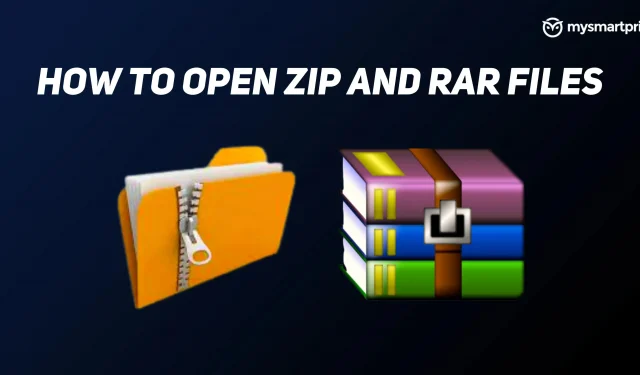
Pokud jste obdrželi soubor . zip nebo. rar a nevíte, jak se k němu dostat, jste na správném místě. Pro ty, kteří nevědí, soubory ZIP nebo RAR jsou komprimované formáty souborů, které zabírají méně místa ve srovnání s původními soubory. Obvykle lidé mají tendenci vytvářet soubory zip z mnoha důvodů. Hlavním cílem je zmenšit velikost souboru, aby bylo snazší posílat e-mailem. Dalším důležitým důvodem je ochrana souborů, protože soubor ZIP se snáze chrání heslem.
Pokud máte na počítači nebo smartphonu RAR nebo ZIP, můžete je snadno extrahovat pomocí výchozích možností nebo aplikací třetích stran. Zde je návod.
Jak otevřít soubory ZIP/RAR ve Windows
Protože soubory ZIP jsou běžnější než soubory RAR, systém Windows nabízí integrované možnosti pro otevření souboru ZIP. Chcete-li rozbalit soubor ZIP v systému Windows, postupujte takto:
1. Klepněte pravým tlačítkem na soubor ZIP.
2. Z rozbalovací nabídky vyberte „Extract All“.
3. Klikněte na „Procházet“ a vyberte umístění, kam chcete soubory extrahovat.
4. Klikněte na „Extrahovat“.
Po rozbalení souboru ZIP získáte přístup k souborům uloženým v souboru ZIP. Pokud narazíte na soubor RAR, můžete použít populární bezplatný nástroj Windows s názvem 7-Zip . Jedná se o archivátor souborů s otevřeným zdrojovým kódem, který umožňuje otevírat soubory ZIP a RAR.
Chcete-li otevřít soubor RAR na počítači se systémem Windows, musíte provést následující:
1. Stáhněte a nainstalujte nástroj 7-Zip.
2. Klepněte pravým tlačítkem myši na soubor RAR a z vyskakovacího okna vyberte 7-Zip. Pro uživatele Windows 10 klikněte pravým tlačítkem a vyberte Zobrazit pokročilé možnosti > 7-Zip.
3. V dalším vyskakovacím okně vyberte možnost Extrahovat soubory.
4. Klepnutím na ikonu tří teček vyberte umístění, kam chcete soubory extrahovat.
5. Klepněte na tlačítko OK
Pokud chcete soubory rozbalit do aktuálního umístění, vyberte z místní nabídky po klepnutí pravým tlačítkem myši příkaz Rozbalit sem. Nástroj 7-Zip Windows lze také použít k otevření souborů ZIP.
Jak otevřít soubor ZIP/RAR na Androidu
Správci souborů na zařízeních Android nabízejí funkce pro extrahování ZIP. Některé dokonce umožňují uživatelům extrahovat soubory RAR. Například správce souborů OnePlus dokáže extrahovat soubory z obou typů komprimovaných formátů souborů. Chcete-li otevřít soubor ZIP v systému Android, musíte provést následující:
1. Přejděte do správce souborů.
2. Najděte soubor ZIP a klikněte na něj.
3. Klikněte na Rozbalit.
4. Zvolte, zda chcete soubory extrahovat do aktuálního umístění nebo do jiného umístění.
5. Klepněte na tlačítko OK.
Pokud správce souborů na vašem smartphonu nedokáže otevřít soubor ZIP/RAR, můžete využít pomoc aplikace třetí strany, jako je ZArchiver. Chcete-li pomocí této aplikace otevřít soubor RAR na zařízení Android, postupujte takto:
1. Stáhněte si ZArchiver z obchodu Google Play .
2. Otevřete aplikaci a najděte soubor ZIP/RAR v paměti telefonu.
3. Klikněte na soubor.
4. Klepnutím na Rozbalit rozbalíte soubory do aktuálního umístění.
Jak otevřít soubor ZIP/RAR na iOS/iPadOS
Stejně jako Android můžete snadno otevřít soubory ZIP nebo RAR ve výchozí aplikaci Soubory na iPhonu/iPadu. Zde je to, co musíte udělat –
1. Přejděte do aplikace Soubory a najděte soubor ZIP.
2. Klikněte na soubor ZIP a poté klikněte na Náhled obsahu.
3. Najděte soubor, který chcete extrahovat.
4. Klikněte na tlačítko „Sdílet“ v pravém horním rohu obrazovky.
5. V místní nabídce klikněte na „Uložit do souborů“.
Pokud máte potíže s otevřením komprimovaného souboru v systému iOS, můžete využít aplikace třetích stran. Zip & RAR File Extractor je dobrá adware aplikace, která vám umožňuje extrahovat soubory ze souborů ZIP/RAR.
Jak otevřít soubory ZIP/RAR online
Pokud jste skeptičtí ohledně instalace aplikace třetí strany nebo spěcháte, můžete komprimované soubory dekomprimovat také online. Naštěstí na internetu existuje mnoho extraktorů ZIP a RAR, které otevírají zazipované soubory zdarma. Extract.me je dobrá volba, která podporuje více než 60 komprimovaných formátů souborů. Nejlepší na používání online rozbalovače archivů je, že jej můžete použít k dekomprimaci souborů na jakékoli platformě, pokud na něm lze spustit webový prohlížeč.


Napsat komentář